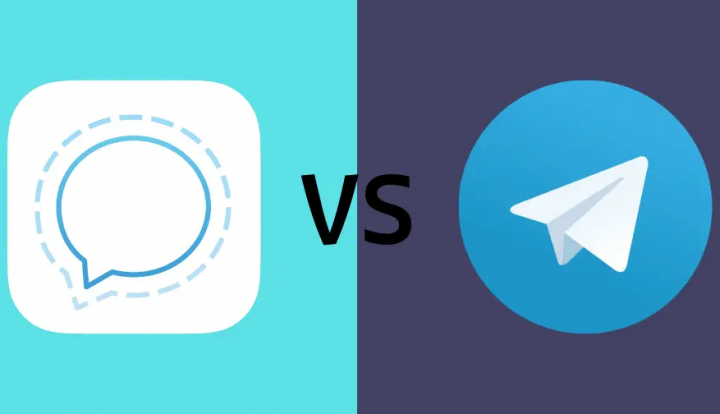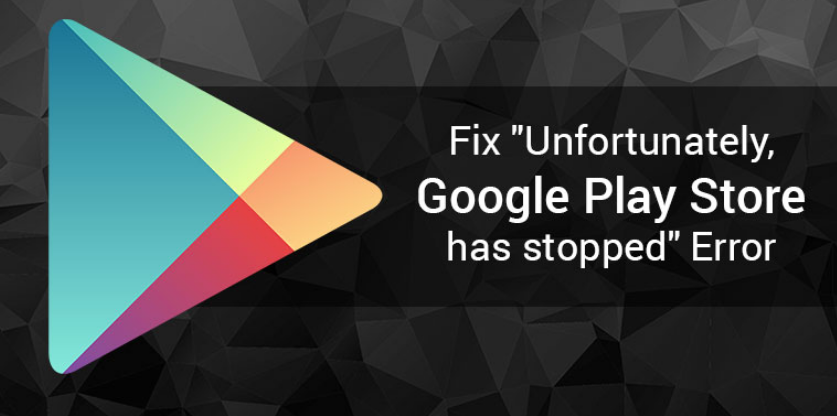انتظر حتى تنتهي مهلة التطبيق في نظام التشغيل Windows 10 - البرنامج التعليمي

هل أنت محبط لأنك WindoWws يستغرق XP وقتًا طويلاً لإغلاقه عندما تسرع في الذهاب إلى مكان آخر؟ إذا كان هذا هو الموقف الذي تريده يا رفاق لإغلاق جهاز الكمبيوتر على عجل ، فبإمكانك يا رفاق إجراء بعض التغيير والتبديل في السجل الخاص بك حتى يساعدك في تسريع هذه العملية. لقد كتبنا الكثير عن تسجيل windows في الأسبوعين الماضيين. أنه يتم استخدامه لحفظ المعلومات ثم إعدادات النظام. في هذه المقالة ، سوف نتحدث عن مهلة انتظار قتل التطبيق في نظام التشغيل Windows 10.
إذا كنت في عجلة من أمرك لإغلاق الكمبيوتر معظم الوقت ، فإن العملية تستغرق وقتًا طويلاً لإغلاق جميع البرامج قيد التشغيل. سيقوم Windows بعد ذلك بإزعاجك مرارًا وتكرارًا مع الرسائل المنبثقة التي تسألك عما إذا كنت تريد حقًا إنهاء التطبيقات. من أجل تسريع إغلاق هذه البرامج ، يجب إجراء القليل من التغيير والتبديل في التسجيل أيضًا.
مهمة الإنهاء التلقائي
ينهي إعداد التسجيل هذا المهمة قيد التشغيل ويغلق التطبيق تلقائيًا
- رئيس ل ابدأ> تشغيل ، يكتب رجديت من أجل فتح محرر التسجيل .
- عليك أن تذهب إلى
HKEY_CURRENT_USER لوحة التحكم سطح المكتب
- ثم قم بالتمرير لأسفل للعثور على مفتاح التسجيل المسمى AutoEndTasks. انقر بزر الماوس الأيمن على المفتاح ، ثم اختر تعديل وقم بتغيير القيمة إلى 1.
- الآن قم بإنهاء تسجيل Windows بعد إجراء التغييرات.
انتظر حتى قتل التطبيق
وظيفة مفتاح التسجيل هذه هي في الأساس تعيين الفاصل الزمني لنظام التشغيل Windows قبل قتل التطبيقات لإيقاف تشغيل الكمبيوتر أيضًا.
كيفية تحميل kodi على التلفزيون الذكي
- فقط انتقل إلى:
HKEY_CURRENT_USER لوحة التحكم سطح المكتب
- الآن قم بالتمرير لأسفل للبحث عن ملف مفتاح التسجيل اتصل WaitToKillAppTimeout و انقر على اليمين عليها ، اختر الآن تعديل ثم قم بتغيير القيمة إلى 1000.
- قم بإنهاء تسجيل Windows بعد إجراء تغييرات عليه.
تعليق وقت التطبيق
يقوم مفتاح التسجيل هذا بالفعل بتعيين وقت تعليق التطبيق قبل الإغلاق.
كيف تقترح أصدقاء في الفيسبوك
عليك أن تنتقل إلى:
HKEY_CURRENT_USER لوحة التحكم سطح المكتب
ثم قم بالتمرير لأسفل للبحث عن مفتاح التسجيل المسمى HangAppTimeout.
انقر بزر الماوس الأيمن عليه، اختر تعديل و قم بتغيير القيمة إلى 1000 ، ثم قم بإنهاء تسجيل Windows
انتظر حتى تنتهي مهلة الخدمة
يحدد مفتاح التسجيل هذا بشكل أساسي وقت Windows للانتظار قبل إنهاء الخدمات المتعلقة بـ Microsoft.
ثم انتقل إلى:
HKEY_CURRENT_USER لوحة التحكم سطح المكتب
- ابحث عن مفتاح التسجيل المسمى WaitToKillServiceTimeout ، انقر بزر الماوس الأيمن فوقه ، حدد تعديل و الأن قم بتغيير القيمة إلى 1000.

- ثم عليك فقط الخروج من سجل Windows
ملحوظة: لا ترتبك فقط بين WaitToKillAppTimeout و WaitToKillServiceTimeout ، هما في الواقع مفتاحان مختلفان.
امسح ملف الصفحة قبل إيقاف التشغيل
عندما يتم إيقاف تشغيل Windows ، فإنه يقوم تلقائيًا بحذف محتويات ملفات الصفحة ومسحها لأسباب أمنية في الواقع. قد تستغرق هذه العملية بعض الوقت وتؤدي إلى إبطاء عملية إيقاف التشغيل أيضًا. إذا لم يكن أمان النظام مصدر قلق لك ، فيمكنك تعديل إعدادات التسجيل لإيقاف تشغيل Windows للقيام بمسح ملفات الترحيل أيضًا.
انتقل الآن إلى:
HKEY_LOCAL_MACHINE SYSTEM CurrentControlSet Control Session Manager Memory Management
- الآن قم بالتمرير لأسفل لمفتاح التسجيل المسمى ClearPageFileOnShutdown ، انقر بزر الماوس الأيمن فوقه. إختر تعديل و قم بتغيير القيمة إلى 0.
- يجب عليك الخروج من سجل Windows وقد انتهيت!
- الآن سترى يا رفاق أن عملية الإغلاق ستكون أسرع بكثير من ذي قبل.
استنتاج
حسنًا ، كان هذا كل شيء يا رفاق! أتمنى أن تعجبكم مقالة Wait to Kill App Timeout هذه وأن تجدها مفيدة لك أيضًا. قدم لنا ملاحظاتك على ذلك. أيضًا إذا كان لديكم المزيد من الاستفسارات والقضايا المتعلقة بهذه المقالة. ثم أخبرنا في قسم التعليقات أدناه. نحن سوف نعود اليكم في وقت قريب.
كيف تغير فوفك في تداعيات 4
أتمنى لك يوما عظيما